Les dispositifs de routage réseau, que ce soit à la maison ou au travail, peuvent parfois manifester des comportements inattendus. Tout comme un simple redémarrage peut résoudre des problèmes informatiques, la réinitialisation d’un routeur peut débloquer des processus ou corriger des dysfonctionnements plus importants causés par une utilisation prolongée.
Nous parlons ici de soucis qui apparaissent soudainement, comme des erreurs DNS ou des conflits d’adresses IP lors de la connexion d’un appareil, et non de problèmes majeurs lors de la configuration initiale. La réinitialisation est aussi une solution si vous avez oublié le mot de passe d’administration de votre routeur. De plus, certains routeurs intelligents peuvent être programmés pour redémarrer automatiquement durant les périodes de faible activité. Examinons comment réinitialiser correctement un routeur.
Réinitialisation du routeur : Matérielle vs Logicielle
Bien que les routeurs varient, leur réinitialisation est généralement simple. Il existe deux types de réinitialisations : la réinitialisation matérielle et la réinitialisation logicielle.
La réinitialisation matérielle restaure les paramètres d’usine du routeur, y compris les informations d’identification de l’administrateur à leurs valeurs par défaut. Elle ne modifie pas la version du firmware du routeur.
La réinitialisation logicielle, quant à elle, est utilisée pour résoudre des problèmes aléatoires sur le réseau. Elle équivaut au redémarrage d’un ordinateur pour corriger un souci.
Localisation des boutons de réinitialisation et d’alimentation
Les routeurs possèdent un bouton de réinitialisation et, parfois, un bouton d’alimentation. Ce dernier n’est pas présent sur tous les modèles, car il n’y a pas de norme de conception. Avant d’effectuer une réinitialisation, il est nécessaire de localiser le bouton de réinitialisation, généralement situé sur un côté ou en dessous du routeur.
Si vous avez acheté votre routeur (et qu’il n’a pas été fourni par votre fournisseur d’accès), consultez le manuel pour trouver l’emplacement du bouton de réinitialisation. Il peut être difficile d’accès sur certains routeurs, nécessitant l’utilisation d’un petit objet pointu, comme la clé d’éjection de carte SIM de votre téléphone, pour être activé à travers un petit trou.
Réinitialisation matérielle du routeur
Pour effectuer une réinitialisation matérielle, il faut maintenir le bouton de réinitialisation enfoncé pendant une durée déterminée, qui peut varier de 10 secondes à plus d’une minute selon le modèle de routeur. Vous pouvez déterminer la durée correcte par essais et erreurs ou en consultant la documentation de votre modèle.
Avant de maintenir le bouton enfoncé, assurez-vous que votre routeur est allumé et déconnecté du modem haut débit.
Après avoir relâché le bouton, patientez un temps équivalent à celui durant lequel vous l’avez maintenu enfoncé afin que la réinitialisation s’effectue.
Réinitialisation logicielle du routeur
Une réinitialisation logicielle se fait en éteignant puis en rallumant le routeur. Utilisez le bouton d’alimentation s’il est présent, ou débranchez le routeur de sa source d’alimentation puis rebranchez-le.
Déconnectez également le câble reliant votre routeur et reconnectez-le.
Si votre routeur possède un bouton « Connecter/Déconnecter », utilisez-le pour couper puis rétablir la connexion à votre FAI.
Une autre méthode
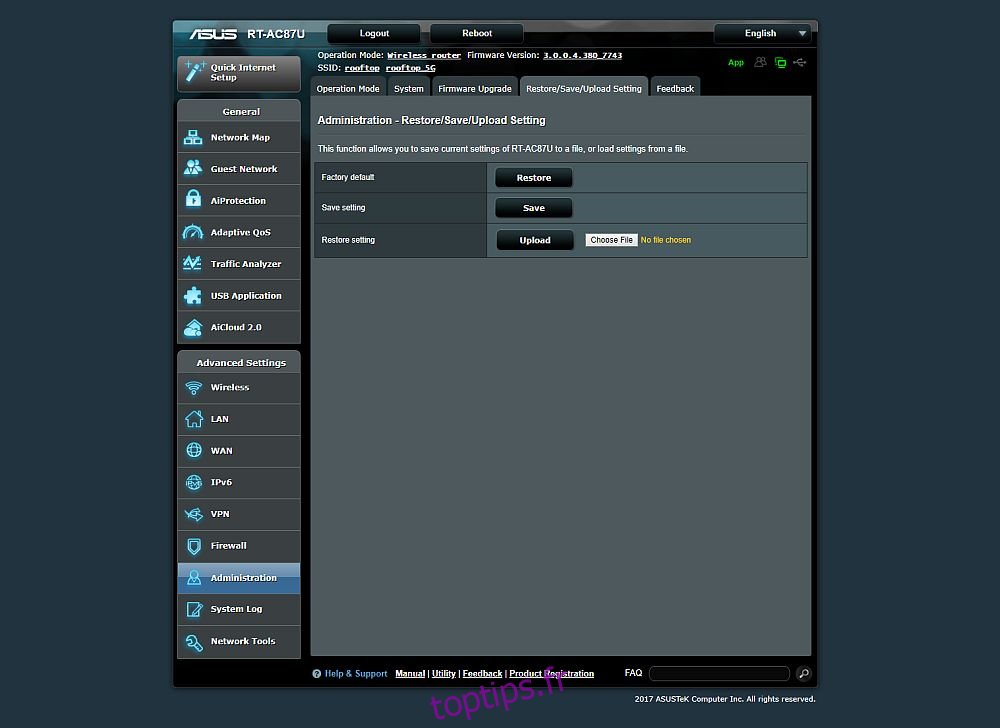
Il est également possible de réinitialiser votre routeur via son interface web (trouvez l’adresse du routeur pour y accéder). Vous pouvez alors choisir de rétablir les paramètres d’usine ou de charger un profil de configuration précédemment sauvegardé, ce qui est particulièrement utile lors de remplacements de routeurs pour conserver vos réglages.
Avez-vous réussi à réinitialiser votre routeur ?